目前有个任务,需要实现图片颜色半透明,效果如下图:
测试了一下,使用方法为在上面自定义一个控件,在控件上用指定颜色绘制一个矩形,并指定其为半透明(alpha方式)。
定义控件
定义控件如下内容:
public MyOpaqueLayer()//构建函数 含有参数的初始化,主要是alpha值、遮罩颜色等。
典型的构建函数为:
public MyOpaqueLayer(int Alpha, bool IsShowLoadingImage)
{
SetStyle(System.Windows.Forms.ControlStyles.Opaque, true);
base.CreateControl();
this._alpha = Alpha;
_new_brush_color = new Color();
_new_brush_color = Color.Transparent;
} protected override void OnPaint(System.Windows.Forms.PaintEventArgs e) /// 自定义绘制窗体 绘制矩形并叠加
典型的绘制函数为
/// <summary>
/// 自定义绘制窗体
/// </summ







 这篇博客介绍了如何在C#中实现图片颜色半透明的效果。通过自定义控件,绘制带有特定透明度的矩形来达到半透明遮罩的目的。文章提供了构建函数和典型代码示例,并强调在更新透明度和颜色参数后需要刷新控件以显示效果。参考了《C#实现Winform自定义半透明遮罩层介绍》一文,并提供了源码下载链接。
这篇博客介绍了如何在C#中实现图片颜色半透明的效果。通过自定义控件,绘制带有特定透明度的矩形来达到半透明遮罩的目的。文章提供了构建函数和典型代码示例,并强调在更新透明度和颜色参数后需要刷新控件以显示效果。参考了《C#实现Winform自定义半透明遮罩层介绍》一文,并提供了源码下载链接。
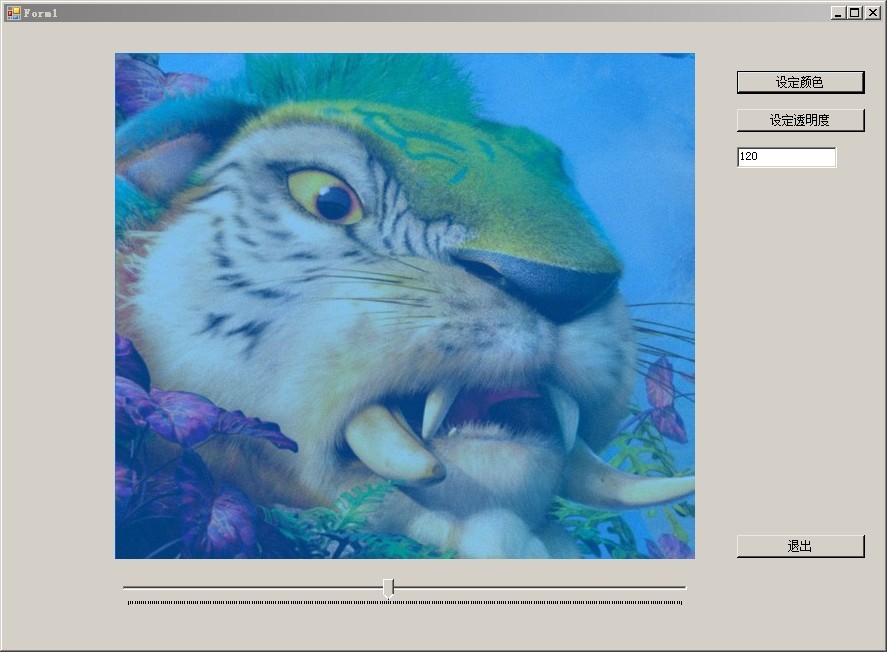
 最低0.47元/天 解锁文章
最低0.47元/天 解锁文章















 7472
7472

 被折叠的 条评论
为什么被折叠?
被折叠的 条评论
为什么被折叠?








